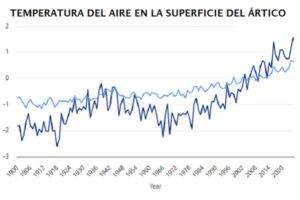Aquí te mostramos cómo conseguir ese equilibrio para usar Chrome cómodamente manteniendo tu privacidad.
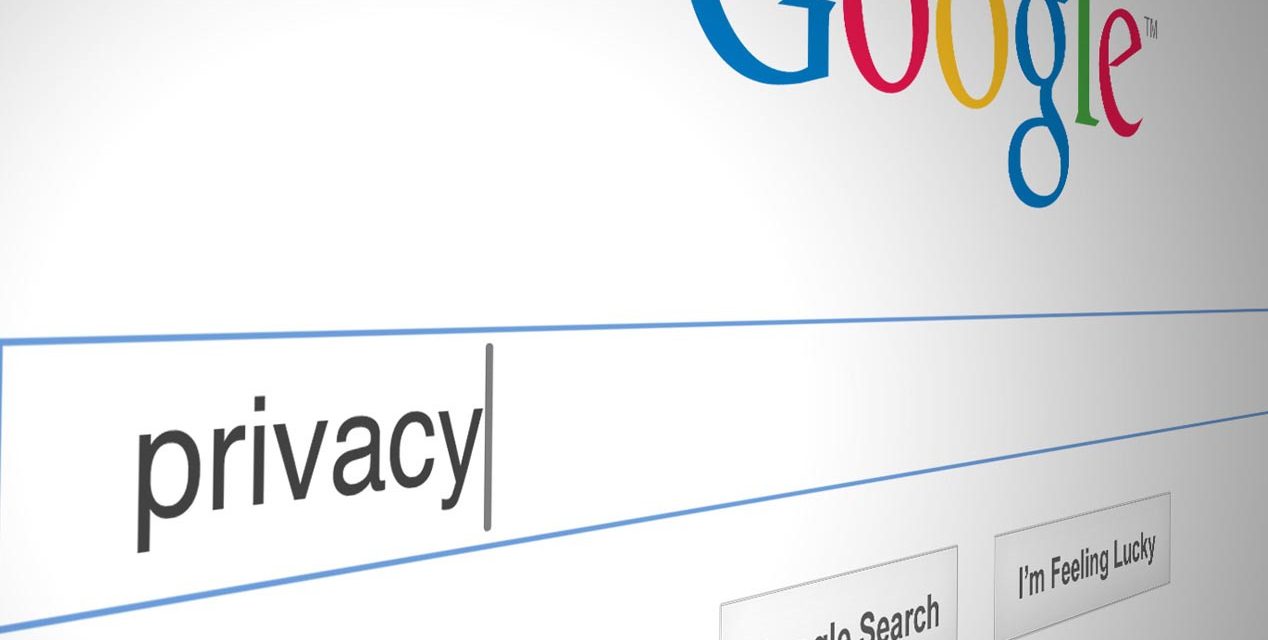
Regeneración, 8 de agosto de 2018.– Estamos en una época donde la privacidad se ha vuelto un tema bastante recurrente cuando hablamos de servicios o plataformas que se encuentran ligadas de alguna forma a internet. Las compañías responsables del sector se han dado cuenta de que los usuarios exigen privacidad en su información y seguridad en los datos que les proporcionamos.
Por ello, algunas empresas como Google ya nos proporcionan diferentes opciones de configuración en sus aplicaciones para que controlemos de mejor forma nuestra privacidad al navegar en internet.
A continuación, se detallan algunos consejos para configurar Chrome en su versión de Android, los cuales te servirán para navegar con mayor confianza en la protección de tus datos.
Desactiva el rastreo
Las cookies permiten a los sitios web seguir algunos de tus movimientos en la red aun cuando ya cerraste sus páginas. ¿Alguna vez te has preguntado cómo es posible que Facebook te muestre publicidad sobre sitios visitados previamente? Las cookies se encargan de proporcionarle esta información.
Chrome permite desactivar el rastreo, con ello el navegador tomará la tarea de informar a los sitios web que no usen las cookies para seguir tus movimientos posteriores. Cabe señalar que esta petición no obliga a los sitios a dejar de seguirte, por lo que algunos podrían pasar inadvertida esta solicitud. Descuida, la mayoría accederán a tu demanda.
Para hacer válida esta opción sigue los siguientes pasos:
- Pulsa el botón de Más (los tres puntos verticales) ubicado en la parte superior derecha del navegador.
- Selecciona el apartado «Configuración».
- Dirígete a la sección «Configuración avanzada» y después presiona la opción de «Privacidad».
- Pulsa en la opción «No realizar seguimiento».
- Desliza el botón para cambiar a «Activar».

Una vez explicado el procedimiento del primer consejo, simplificaré la descripción de los pasos a seguir a partir del siguiente punto.
Detén el autocompletado de formularios
Sí, que el navegador nos dé la opción de autocompletar formulariospuede ahorrar tiempo cuando ingresamos información repetitiva en el navegador, sin embargo, también puede convertirse en un arma de doble filo cuando tu dispositivo se encuentra en las manos equivocadas.
Evita que tus datos personales queden expuestos de una forma tan sencilla. Primeramente, será necesario borrar la información de autocompletado que ya se encuentra guardada en Chrome, para ello sigue los siguientes pasos:
- Más > Configuración > Configuración avanzada > Privacidad
- Pulsa en la opción «Borrar datos de navegación».
- Selecciona la pestaña superior de «Configuración avanzada».
- Elige «Datos de Autocompletar formulario» y procede al botón «Borrar los datos».

Con el siguiente procedimiento podrás detener el autocompletado de formularios.
- Más > Configuración > Configuración Básica > Autocompletar y pagos > Desliza el botón de «Autocompletar formularios» para desactivar la opción.

Gestiona los datos que se sincronizan
Chrome nos ofrece la posibilidad de sincronizar varios datos con nuestra cuenta principal de Google. Esto nos permite tener acceso desde otros dispositivos a información como el historial, marcadores, contraseñas, pestañas abiertas, etc.
Chrome puede sincronizar diferentes tipos de datos. Algunos pueden ser prescindibles
Aunque es una buena alternativa para compartir datos entre diferentes dispositivos, en cuanto a privacidad y seguridad de la información puede ser un verdadero problema. Como se explicó en el consejo anterior (desactivar el autocompletado), puede ser muy peligroso que uno de los dispositivos llegue a manos equivocadas con el cual puedan obtener datos de ese y otros equipos que mantienen la sincronización habilitada.
No es necesario que desactives todos los datos que se pueden sincronizar, sin embargo, es mejor dedicar tiempo a gestionar estos parámetros y deshabilitar aquellos que realmente no necesitemos en otros dispositivos, como las contraseñas. lo más adecuado es acudir a servicios dedicados a la gestión de claves de seguridad como LastPass, que además es completamente gratuito. Para gestionar la sincronización de datos sigue los siguientes pasos:
- Más > Configuración > Presiona en tu nombre > Sincronización > Desactiva los datos que creas convenientes.

Habilita el modo de navegación segura
En los últimos años, los ataques informáticos también han ido aumentando su nivel de sofisticación conforme la tecnología evoluciona. Todos los días de generan ataques que no van dirigidos exclusivamente a las grandes corporaciones y gobiernos, también a usuarios comunes como nosotros.
La navegación segura es la forma más sencilla de protegerse contra ataques
Seguramente una de las opciones más sencillas que existen para mejorar nuestra seguridad mientras navegamos es activar el modo de «Navegación Segura» que nos proporciona Chrome, el cual se encarga de avisarnos si nos encontramos en un sitio web etiquetado como «no seguro». Esta característica también te prevendrá de instalar software malicioso en tu dispositivo, el cual la mayoría de las veces viene oculta en aplicaciones que aparentan confianza en su procedencia. Sigue el procedimiento para habilitar el modo de navegación segura.
- Más > Configuración > Configuración avanzada > Privacidad >Marca la opción de «Navegación Segura».

Desactiva el envío de informes
A Google le interesa saber cualquier tipo de anomalía que pudiera presentarse en el navegador. Para lograrlo, Chrome puede enviar reportes que contienen información sobre los movimientos realizados que originaron el error. Es una forma de poder colaborar con la compañía en la solución de errores.
Hasta este punto todo es normal y es una actividad bastante frecuente en la mayoría de compañías que ofrecen productos de Software, sin embargo, Chrome también puede enviar informes de uso de la aplicación. Este documento incluye información sobre el uso de memoria, preferencias en los ajustes e incluso clics realizados por los usuarios, ¿por qué compartir esta información? Desactiva el envío de reportes con el siguiente procedimiento.
- Más > Configuración > Configuración avanzada > Privacidad >Informes de uso y sobre fallos > Desliza el botón para mantenerlo en «No».

Prescinde de las sugerencias de búsqueda
Una de las características más exitosas de Chrome son las sugerencias de búsqueda, las cuales se ofrecen al usuario en base a las palabras que va ingresando en la barra de navegación. Para aumentar la velocidad en que se muestran estas recomendaciones, el navegador envía información de nuestras búsquedas a Google para después poder ofrecer predicciones más rápidas y exactas.
Con esa función se sacrifica la privacidad de nuestros términos de búsqueda en favor de obtener sugerencias más precisas y a mayor velocidad. Para desactivar las sugerencias de búsqueda realiza lo siguiente:
- Más > Configuración > Configuración avanzada > Privacidad > Desmarca la opción de «Sugerencias de búsqueda y sitios web».

Revisa los permisos que concediste a sitios web
Cuando visitamos sitios web, todos ellos realizan permisos a nuestro navegador para poder acceder a funciones tanto a nivel de software como de hardware. Algunos sitios requerirán de usar el micrófono, el sistema de locación o la cámara del dispositivo. Existen un total de 15 tipos de permisos.
Es mejor saber qué autorizaciones hemos dado (o daremos) a los sitios web que visitamos. Para ello podemos editar individualmente cada uno de los 15 permisos disponibles. Es posible habilitar la opción de «Preguntar primero», la cual solicitará el permiso cuando un sitio desee utilizar alguna función en específico. Chrome nos permita editar algunas de estas concesiones desde su propio menú de configuración:
- Más > Configuración > Configuración avanzada > Configuración de sitios web.

Para editar el resto de parámetros será necesario ingresar al panel de configuración principal del dispositivo:
- Ajustes > Aplicaciones > Chrome > Permisos.

Google, al igual que otras compañías, recolectan una gran cantidad de información de los usuarios con distintos fines. Recordemos que uno de sus negocios más importantes es la publicidad, y para mostrar el anuncio adecuado primero deben conocer diversos aspectos de nuestras búsquedas y otras actividades en el dispositivo.
Los tiempos han cambiado y actualmente se ha logrado que las compañías nos proporcionen más opciones para gestionar todo aquello que tiene que ver con la privacidad de nuestros datos. A pesar de lo anterior, aún quedan muchos pasos por dar en este terreno, no solo Google, también todas aquellas compañías a las que les confiamos nuestra información.